一、佳能 mg3600打印机介绍
佳能MG3600是一款多功能喷墨打印机,支持打印、复印和扫描功能。其紧凑设计和无线连接功能适合家庭和小型办公室使用,打印分辨率高达4800x1200dpi,输出质量出色。

二、佳能 mg3600打印机驱动兼容性
佳能MG3600驱动支持Windows 11/10/8/7/XP(32/64位)及macOS 10.12及以上版本。建议从佳能官网下载对应系统版本驱动以确保兼容性。
三、佳能 mg3600驱动安装步骤
- 点击下载佳能 mg3600驱动
- 双击下载的安装包等待安装完成
- 点击电脑医生->打印机驱动
- 确保USB线或网络链接正常
- 驱动安装完成之后重启电脑,打开电脑医生->打印机连接
(由金山毒霸-电脑医生,提供技术支持)
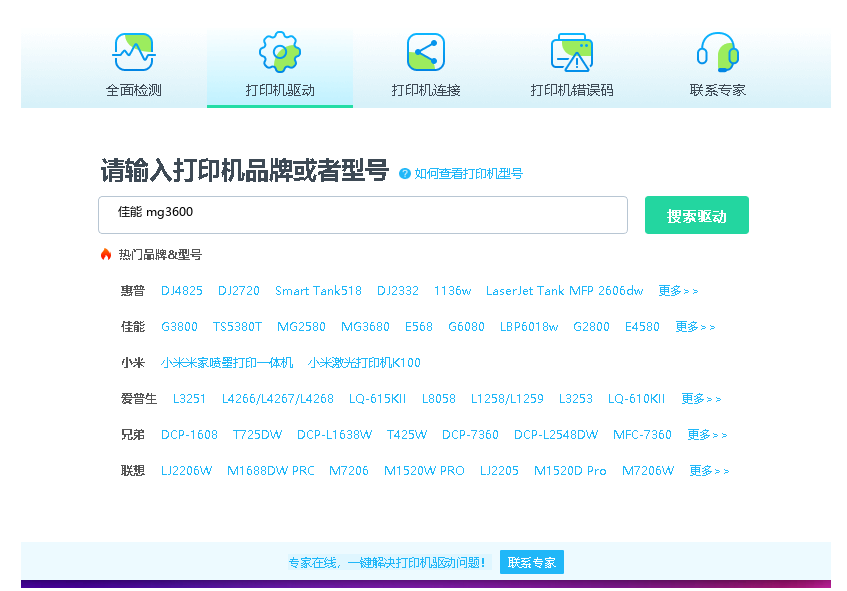

四、佳能 mg3600打印机其他信息
1、如何更新驱动
1. 通过佳能官网检查最新驱动版本
2. 在设备管理器中右键点击打印机选择‘更新驱动程序’
3. 选择自动搜索更新或手动安装下载的驱动文件
4. 更新完成后重新启动计算机
2、常见驱动错误及解决方法
错误代码5100:检查墨盒是否安装正确
通信错误:重启打印机和电脑,检查USB/网络连接
打印队列堵塞:清除所有待打印任务并重启打印服务
3、驱动安装失败怎么办
五、总结
佳能MG3600驱动安装过程简单,但需注意系统兼容性。定期更新驱动可确保打印机最佳性能,遇到问题时参考本文解决方案或联系官方支持。


 下载
下载








